部署LyncServer2013之三 创建拓扑
1. 运行lync server 2013的安装程序,首先我们来安装管理工具, 如下图,
选择“新建拓扑”,
2. 将拓扑保存到一个位置,
进入创建新拓扑向导,首先定义一个主的SIP域,
3. 如果公司有多个域名,也可以在这里定义多个SIP域, 我们这里保持默认,
4. 然后我们定义第一个lync server站点,如图.输入站点的名称和描述信息.
5. 指定站点的详细信息,
6. 新的拓扑定义成功后,勾选"此向导关闭后将打开新建前端向导”,
7. 进入新建前端向导,首先我们来定义一个前端池,
8. 在定义前端池FQDN界面,输入池的FQDN,并配置前端池的类型为”企业版前端池”,
9. 然后定义前端池中的计算机,这里我的前端池暂时只有一台服务器,输入这台服务器的FQDN,
10. 在选择功能界面,选择希望此前端池处理的其他功能,
11. 这里我们暂时不用并置中介服务器,
12. 在将服务器角色与此前端池关联配置界面,不勾选,暂时不与边缘池关联,如图.
边缘可以在以后再配置.
13. 在定义SQL server存储界面,点击"新建”,如图
14. 输入远程SQL实例的服务器FQDN,并选择要使用的数据库实例,
15. 定义文件存储界面,选择"定义新的文件存储”,输入文件服务器的FQDN和文件共享的名称,
16. 定义外部访问地址,保持默认,
17. Lync 2013需要选择一个Office Web Apps服务器,所以我们这里新建一个OWA服务器,但只用存在这样的拓扑即可,而并不需要真正的去部署一台OWA。
18. 选择“完成”,
19. 配置完成后,我们新建的拓扑如下图所示,
20. 然后我们再选择下拉菜单中的编辑属性来配置WEB管理界面的URL地址,
谢谢!
欢迎关注我的博客http://zyliday.blog.51cto.com/ ,致力于为大家提供更多优质的IT博文.谢谢!
交流QQ:759147273
转载于:https://blog.51cto.com/zyliday/1707302







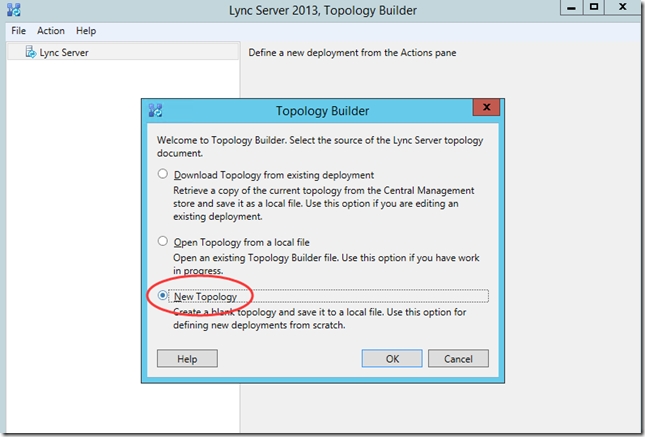
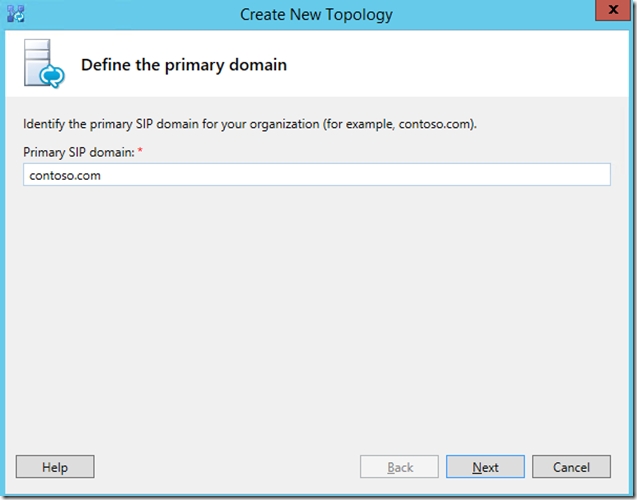
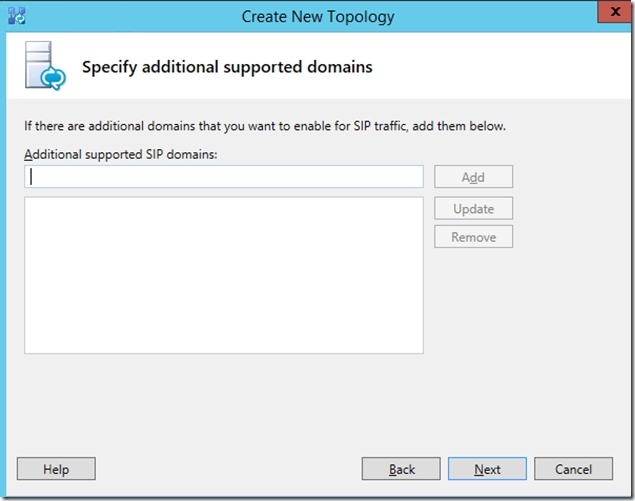
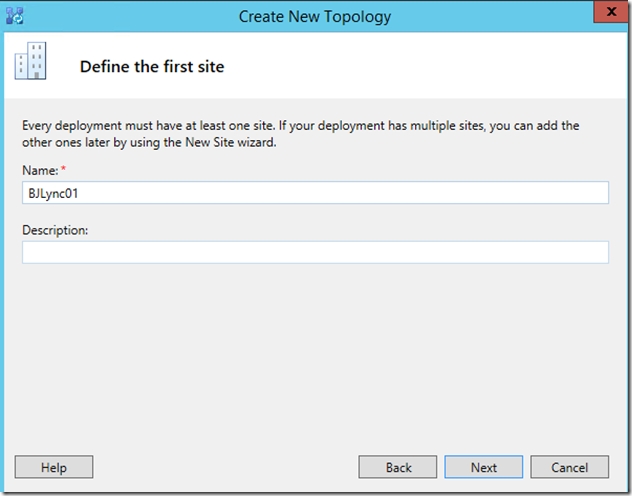
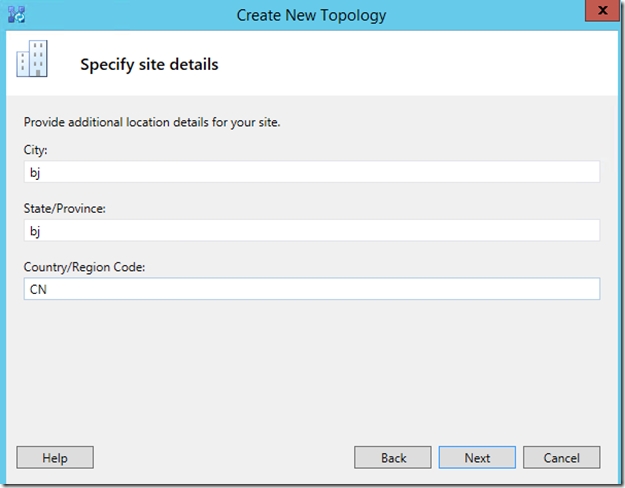
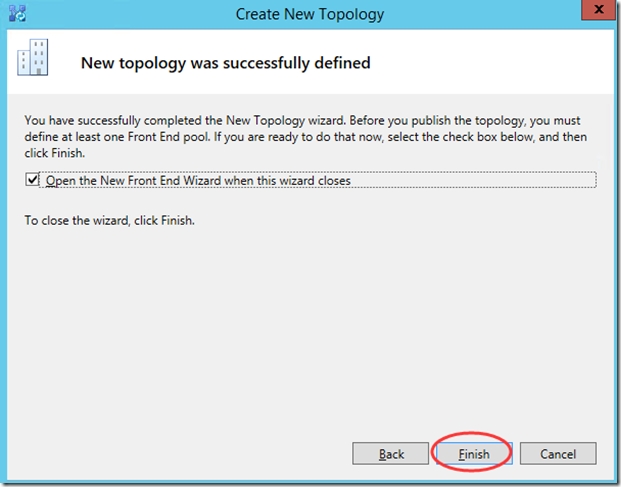
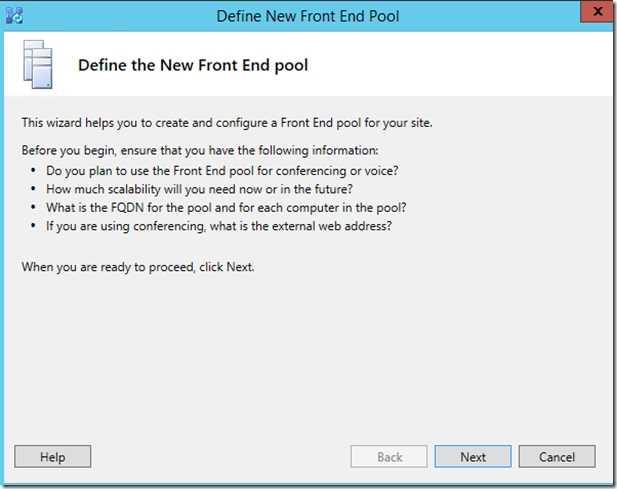
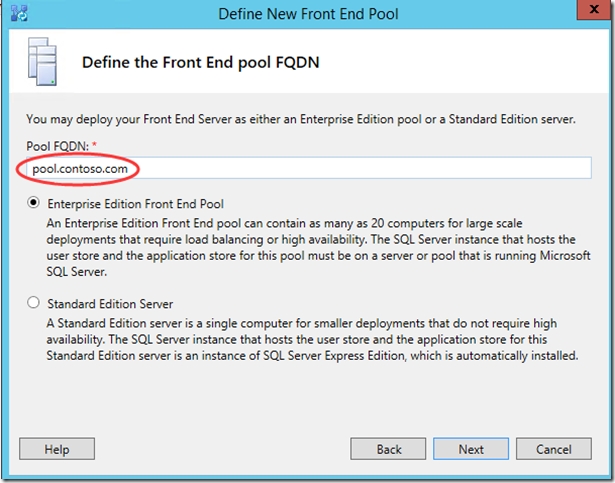
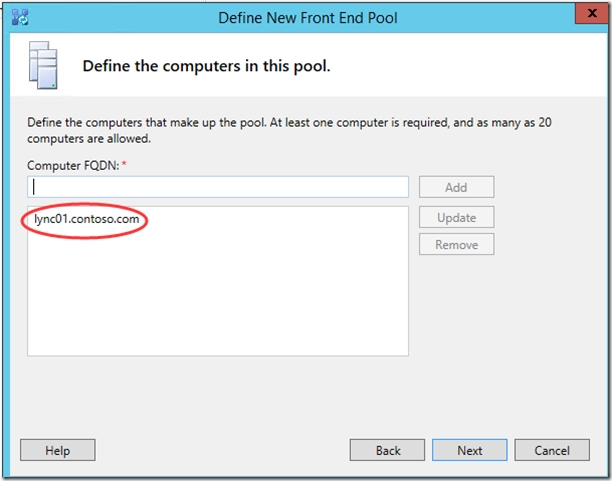
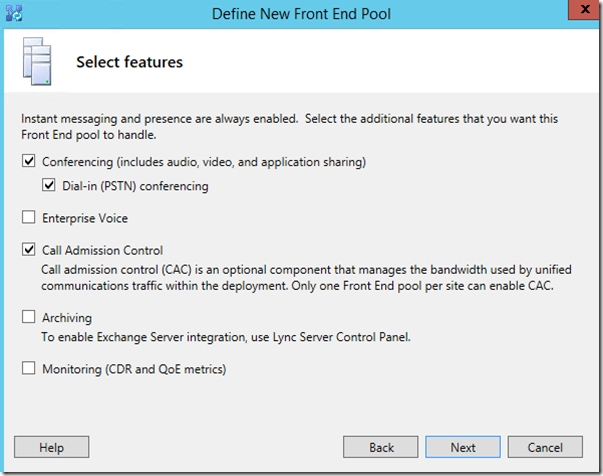
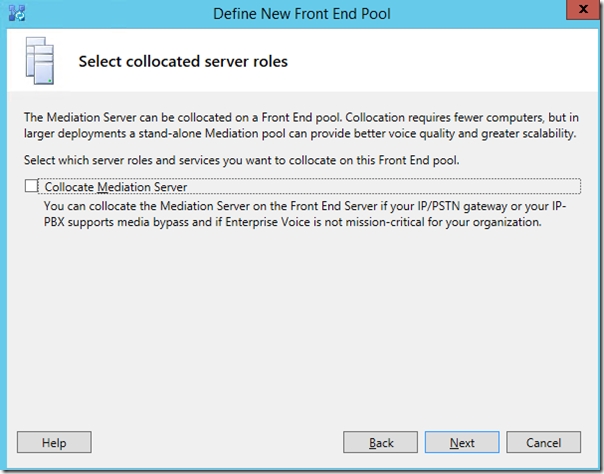
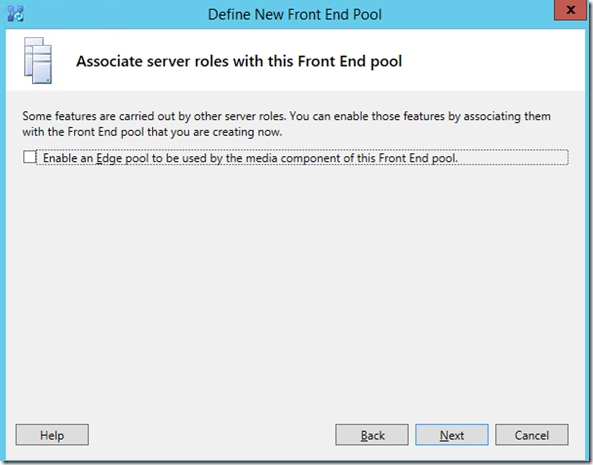
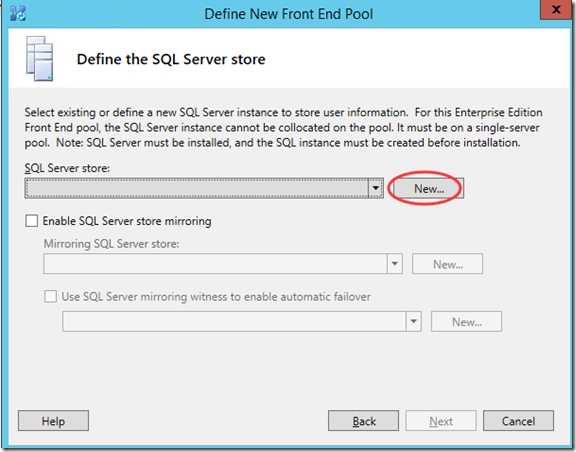
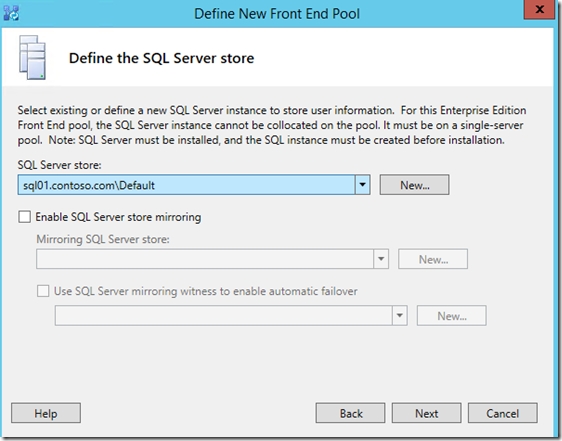
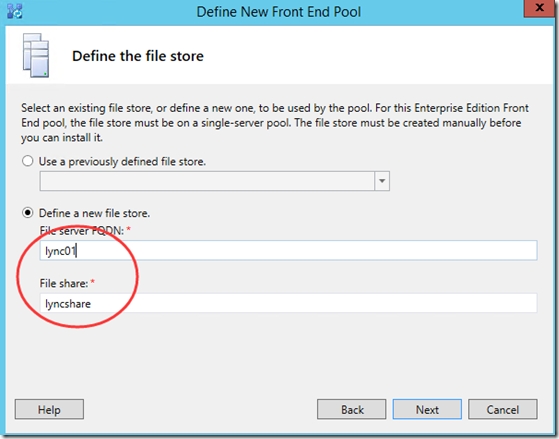
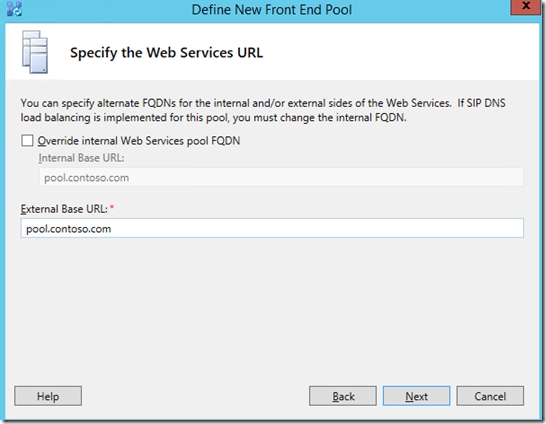
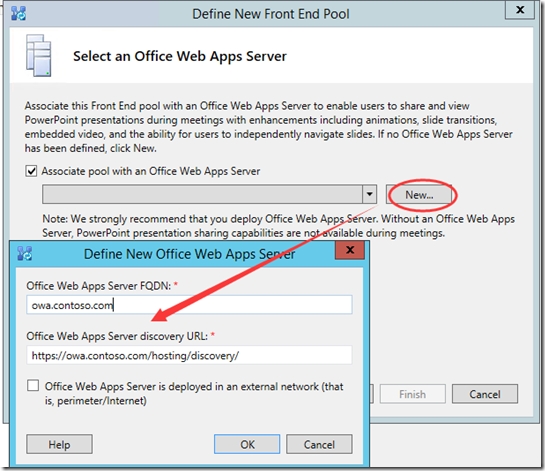
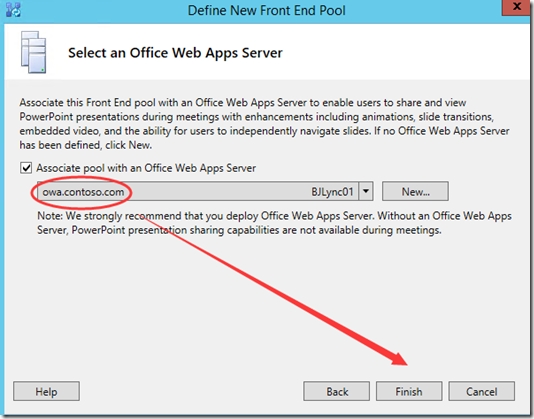

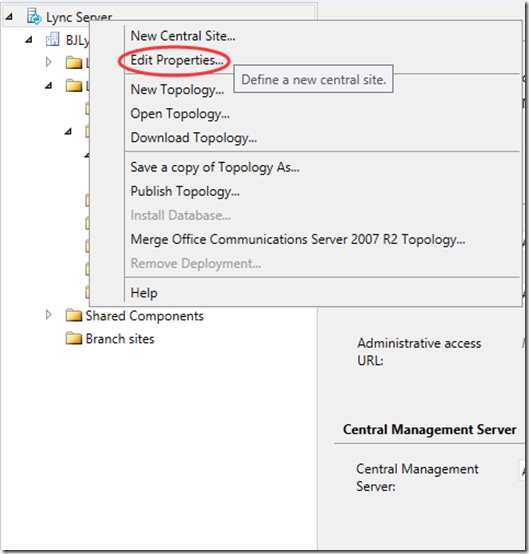
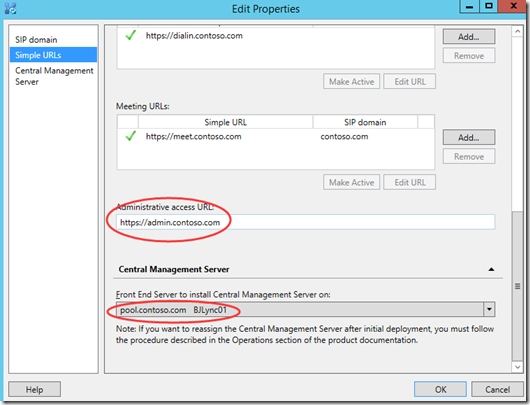














 92
92











 被折叠的 条评论
为什么被折叠?
被折叠的 条评论
为什么被折叠?








